在文章快速搭建Android开发环境ADT-Bundle中,介绍了搭建Android开发环境的方法步骤,本文开始Android开发的Hello World。过程如下:
1、建立Android项目
(1)新建一个android项目
New --》Android Application Project,弹出如下图所示:
填写Application Name:HelloWorld,其他的选择默认即可,或者根据自己喜好进行设置。然后一路点击 next即可。
(2)生成的项目结构
当进行完(1)后,会生成一个新的Android项目,结构如下如:
其中src下放着源代码,主要的类是MainActivity.java。
gen目录下有个重要的类是R.java。
res目录下放着各种资源文件,比如布局文件等。
AndroidManifest.xml文件相当于web项目中的web.xml总的配置文件。
2、发布Hello World项目
(1)其中配置好的android模拟器
(2)右键点击项目Run As--》Android Application
(3)查看效果,在模拟器上我们看到如下效果:
在图中最下方看到了我们的项目HelloWorld,点击看到下面效果:
至此,Android的Hello World项目搭建完毕,暂且不管结果是怎么来的。
界面上的Hello world是怎么运行出来的呢,解释如下:
Android程序的设计讲究业务逻辑和视图的分离,因此不推荐在活动中直接编写界面,而是通过引入布局文件实现。
打开MainActivity.java文件,看到如下内容:
@Override
protected void onCreate(Bundle savedInstanceState) {
super.onCreate(savedInstanceState);
setContentView(R.layout.activity_main);
}
<TextView
android:id="@+id/textView1"
android:layout_width="wrap_content"
android:layout_height="wrap_content"
android:text="@string/hello_world" /><?xml version="1.0" encoding="utf-8"?>
<resources>
<string name="app_name">HelloWorld</string>
<string name="action_settings">Settings</string>
<string name="hello_world">Hello world!</string>
</resources>








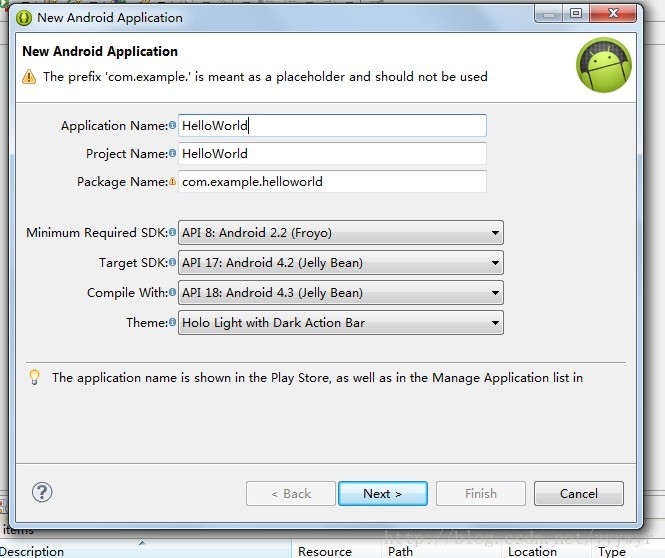
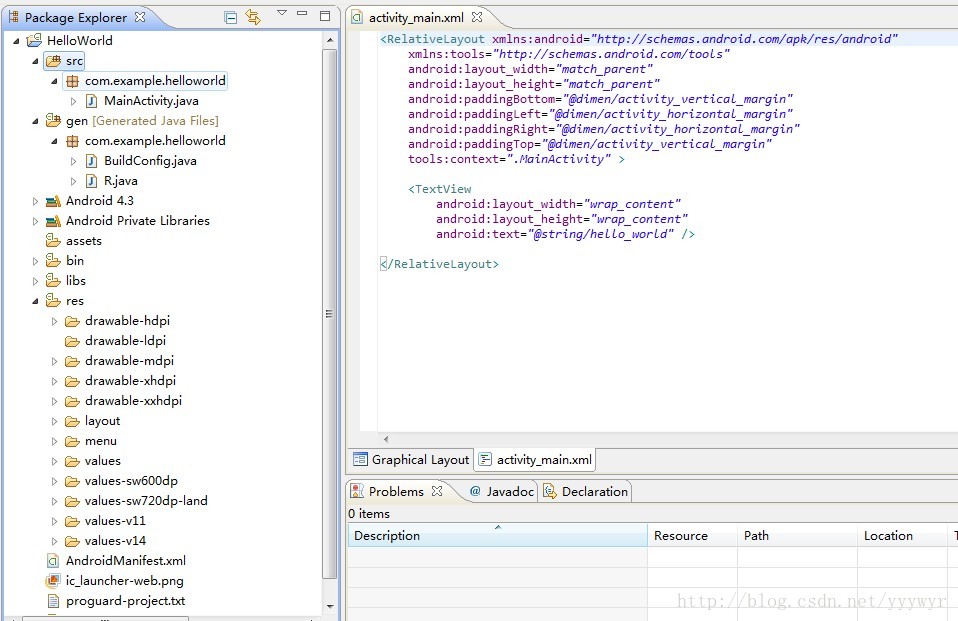
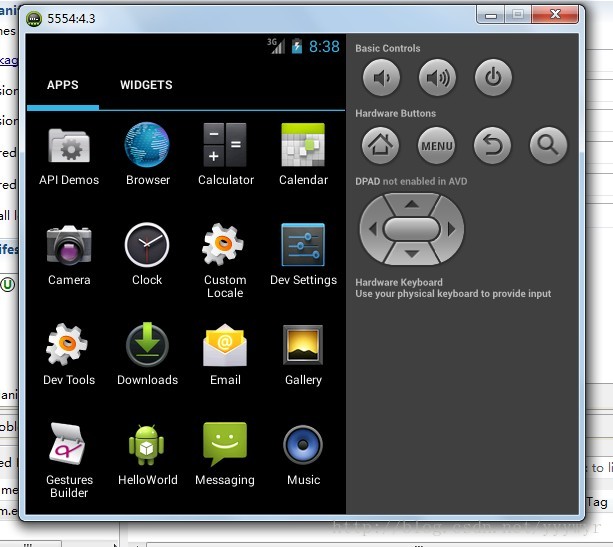
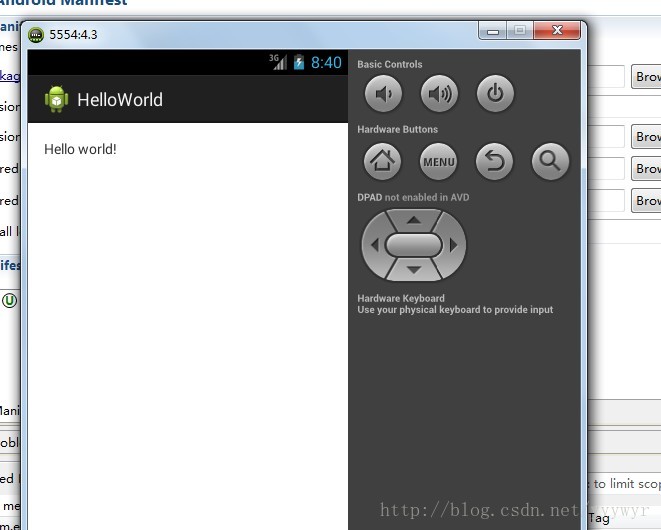














 5105
5105











 被折叠的 条评论
为什么被折叠?
被折叠的 条评论
为什么被折叠?








